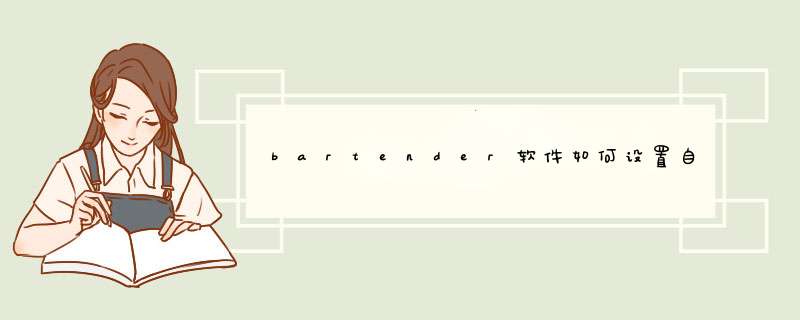
设计制作标签时,添加流水号是非常常见的一项内容,现在很多专业的标签打印软件通常也是支持自动生成和打印流水号的,不过现在很多打印设备或者软件在打印时都是没有打印记录的,下面我们就标签打印软件来看如何自动打印并记录打印的流水号。
一、双击标签打印软件图标,打开软件根据需要打印的标签纸实际尺寸来设置纸张尺寸,并点击左侧工具栏中的“A”在画布上绘制普通文本;
二、双击绘制的普通文本,在其“图形属性-数据源”窗口中先使用手动输入添加固定内容:
添加序列生成时,可再次点击左侧“+”,使用序列生成添加数据,并使用右侧处理方法中的“补齐”长度为4,填充字符为“0”来处理:
三、数据添加后,由于是需要保存自动生成的流水号数据,所以可以在数据源窗口下方勾选“打印时保存”,并点击“浏览”选择保存位置:
流水号数据添加完毕后,即可点击打印预览查看生成效果并点击打印机图标,设置打印页数连接打印机打印
点击打印之后,可以在刚刚保存的文件夹中,找到打印保存的PDF文档以及打印同时保存的流水号数据:
不知道你这个问题问的具体是哪种批量,一般情况下批量打印分为:1、相同的数据,副本量多(就是打印多少份数);
2、不同的数据,根据规则自增或自减打印;
3、连接数据源打印,比如连接Excel数据源打印,这种是将要打印的数据在Excel中编辑好,然后bartender连接这个Excel,再进行打印。其实比较简单的,关键要看你手头的这个Bartender版本是否支持数据库的调用,如果不支持,需要购买一套支持数据库打印的Bartender条码打印软件。
如果支持的话,你在选择数据源的时候,选择数据库,然后对数据库进行设置,把你编辑好的EXCEL表作为连接文件,把SHEET1添加进去,接着就可以看到你EXCEL里面的每一列数据了,Bartender通常会把第一行数据作为表头,第二行以下是数据内容,数据库连接好后,下面就可以直接在每一个需要调用的项目上选择数据源为数据库,然后调用相应的表头即可,非常方便和好用,祝你早点搞定。
你是要打印流水号吗?在打印软件中可以用序列生成或者数据库导入的方法实现流水号的递增或者递减,有关步骤如下:可以根据自己的需求自定义设置:
首先,先打开标签打印软件,根据纸张大小及尺寸设置对应的纸张尺寸以及布局参数:
然后就可以在画布上绘制条形码并添加数据,具体 *** 作方式如下:
一、绘制条形码点 击左侧工具栏中的条形码图标,先在画布上绘制条形码样式:
二、添加条形码数据 双击条形码,打开其“图形属性-数据源”窗口,点击左侧修改,使用“手动输入”添加 条形码的固定不变的内容:
然后再次点击数据对象下方“+”使用“序列生成”的方法添加流水号部分,并使用右侧处理方法中的“补齐”填充字符为0,长度为3,来处理流水号数据:
数据源内容全部添加完毕后,点击“确定”就可以在画布上看到自动生成的条形码数据:
三、打印预览并输出,第一个标签界面上的条形码流水号添加完毕后,可以直接点击打印预览查看整体预览效果,A4纸整页上已经按照前期的排版样式自动生成多个流水号,且都是顺序递增,当翻页到第二页,也是可以和第一页连着的:
欢迎分享,转载请注明来源:内存溢出

 微信扫一扫
微信扫一扫
 支付宝扫一扫
支付宝扫一扫
评论列表(0条)